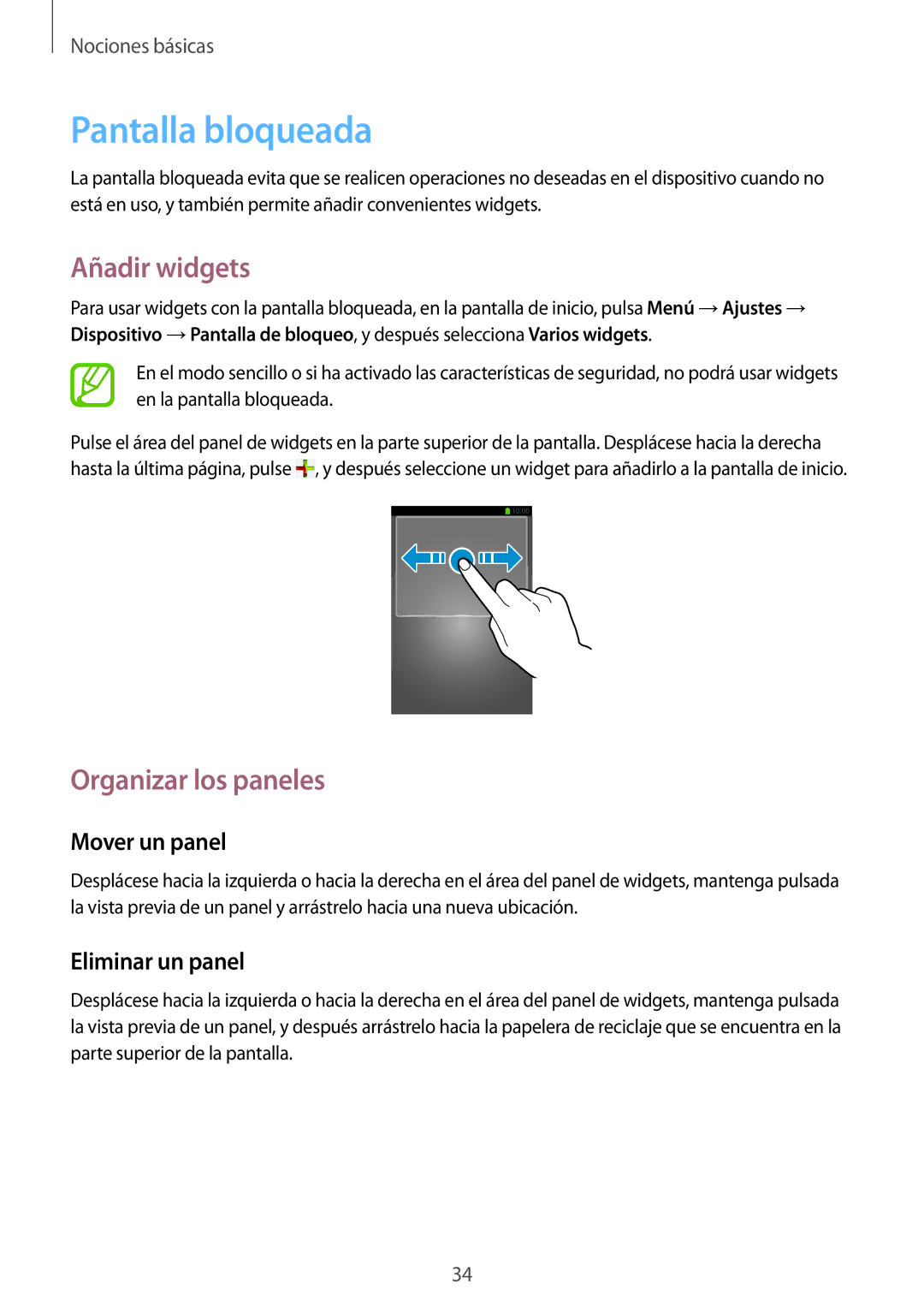Nociones básicas
Pantalla bloqueada
La pantalla bloqueada evita que se realicen operaciones no deseadas en el dispositivo cuando no está en uso, y también permite añadir convenientes widgets.
Añadir widgets
Para usar widgets con la pantalla bloqueada, en la pantalla de inicio, pulsa Menú →Ajustes → Dispositivo →Pantalla de bloqueo, y después selecciona Varios widgets.
En el modo sencillo o si ha activado las características de seguridad, no podrá usar widgets en la pantalla bloqueada.
Pulse el área del panel de widgets en la parte superior de la pantalla. Desplácese hacia la derecha hasta la última página, pulse ![]() , y después seleccione un widget para añadirlo a la pantalla de inicio.
, y después seleccione un widget para añadirlo a la pantalla de inicio.
Organizar los paneles
Mover un panel
Desplácese hacia la izquierda o hacia la derecha en el área del panel de widgets, mantenga pulsada la vista previa de un panel y arrástrelo hacia una nueva ubicación.
Eliminar un panel
Desplácese hacia la izquierda o hacia la derecha en el área del panel de widgets, mantenga pulsada la vista previa de un panel, y después arrástrelo hacia la papelera de reciclaje que se encuentra en la parte superior de la pantalla.
34